
Στρώμα 1 ... Στρώμα 2 ... Στρώμα 3 ... ad infinitum.
Σκεφτείτε τα στρώματα ως διαφανή πλαστικά φύλλα που είναι τοποθετημένα το ένα πάνω στο άλλο και η εικόνα είναι καθαρή. Αλλά η κακή οργάνωση μπορεί να τους μετατρέψει σε στοίβα εφημερίδων - και μια συνταγή για καταστροφή όταν πρόκειται για οποιαδήποτε εργασία επεξεργασίας φωτογραφιών. Τα επίπεδα αποτελούν τον πυρήνα του Adobe Photoshop.
Ίσως ως αρχάριος, έχετε αναβληθεί χρησιμοποιώντας τεχνάσματα διαχείρισης στρώματος του Photoshop για αργότερα. Αλλά η οργάνωση είναι εξίσου συνηθισμένη με την προτεραιότητα. Απλά σκεφτείτε τον εαυτό σας στο λήπτη: κάποιος απλά σας έστειλε ένα αρχείο PSD με δύο δωδεκάδες στρώματα, και όλα αυτά χωρίς ονόματα ή εμφάνιση τάξης. Καλή τύχη να δουλεύεις με αυτό!
Ο πρώτος κανόνας είναι να ονομάσετε όλα τα επίπεδα του Photoshop μόλις τα δημιουργήσετε. Υπάρχουν όμως μερικοί ακόμη κανόνες που μπορείτε να εργαστείτε και μπορούν όλοι να σας διευκολύνουν.
1. Στρώματα κώδικα χρωμάτων
Δώστε σε κάθε στρώμα ένα όνομα. Επίσης, δώστε τους ένα μοναδικό χρώμα για να τα εντοπίσετε στη στοίβα των στρωμάτων. Για παράδειγμα, μπορείτε να χρωματικοποιήσετε τα παρόμοια στρώματα με το ίδιο χρώμα. Ή μπορείτε να χρησιμοποιήσετε έναν κωδικό χρώματος που ταιριάζει με το χρώμα σε αυτό το συγκεκριμένο επίπεδο.
Κάντε δεξί κλικ στο εικονίδιο Eye της στρώσης που επιθυμείτε να χρωματίσετε τον κώδικα> Το μενού δεξιού κλικ εμφανίζεται δίπλα στο επίπεδο> Επιλέξτε το χρώμα για το στρώμα> Κάντε κλικ στο κουμπί OK.

Για να καταργήσετε τον κωδικό χρώματος, κάντε δεξί κλικ ξανά και επιλέξτε Χωρίς χρώμα .
2. Οργανώστε τα επίπεδα σε φακέλους
Ομαδοποιήστε παρόμοια λειτουργικά στρώματα στους δικούς τους φακέλους. Πάρα πολλά επίπεδα στοιβάζονται το ένα πάνω στο άλλο και μπορείτε να χάσετε το δρόμο σας καθώς εφαρμόζετε επεξεργασίες ή μάσκες.
Τα στρώματα είναι σαν διαφανή πλαστικά φύλλα το ένα πάνω στο άλλο. Ένας φάκελος είναι ακριβώς όπως ένας δεσμευτής που χρησιμοποιείτε για να διατηρήσετε μαζί αυτά τα παρόμοια φύλλα (π.χ. όλα τα στρώματα που μπαίνουν στην επεξεργασία του ουρανού σε μια φωτογραφία) ώστε να μπορείτε να τα επεξεργαστείτε ως ομάδα.
Επιλέξτε πρώτα τα επίπεδα που θέλετε και στη συνέχεια κάντε κλικ στο ίδιο εικονίδιο της νέας ομάδας στο κάτω μέρος της παλέτας "Επίπεδα".
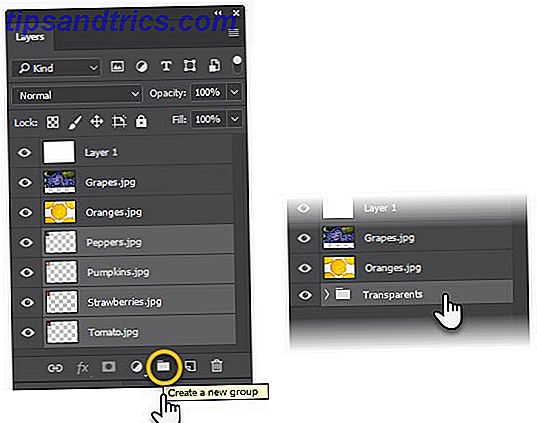
Μπορείτε επίσης να δημιουργήσετε μια κενή ομάδα και, στη συνέχεια, να σύρετε τα στρώματα στο φάκελο ένα κάθε φορά ή μερικά κάθε φορά. Επισημάνετε τον ομαδοποιημένο φάκελο με ένα όνομα. Για να δείτε όλες τις επιμέρους στρώσεις, κάντε κλικ στο μικρό βέλος για να επεκτείνετε ολόκληρη την ομάδα.
Οι ομάδες σας βοηθούν να χρησιμοποιήσετε οποιεσδήποτε ροές εργασίας επεξεργασίας σε πολλά επίπεδα μαζί. Μπορείτε να αλλάξετε την προβολή των ομαδοποιημένων στρώσεων όπως θα κάνατε για μεμονωμένο επίπεδο. Ένα μεγάλο πλεονέκτημα είναι ότι μπορείτε να εφαρμόσετε μάσκες σε ολόκληρη την ομάδα.
Το Photoshop σας επιτρέπει επίσης να φωλιάζετε ομάδες μεταξύ τους και να δημιουργείτε μια κλιμακωτή δομή φακέλου που διευκολύνει τη διαχείριση σύνθετου εγγράφου. Για να ομαδοποιήσετε μια δέσμη στρώσεων, κάντε δεξί κλικ στην ομάδα και επιλέξτε Ομαδοποίηση .
3. Απόκρυψη πολλών επιπέδων Photoshop σε ένα κλικ
Το αρχείο εικόνας μπορεί να έχει εκατοντάδες επίπεδα, αλλά θέλετε να δείτε μόνο ένα στρώμα χωρίς να παρεμβάλλονται τα άλλα. Δεν χρειάζεται να μεταβείτε σε κάθε στρώμα ή ομάδα επιπέδων και να απενεργοποιήσετε την ορατότητα. Χρησιμοποιήστε μια συντόμευση για να απενεργοποιήσετε γρήγορα όλα εκτός από το ένα στρώμα.
Πατήστε το κάτω πλήκτρο Alt ( επιλογή στο Mac) και κάντε κλικ στο εικονίδιο του ματιού δίπλα στο επίπεδο που θέλετε να δείτε. Όλα τα άλλα επίπεδα θα κρυφτούν αυτόματα.

Πατήστε το πλήκτρο Alt και κάντε ξανά κλικ στο μάτι για να τα κάνετε ξανά ορατά.
Θέλετε να γίνετε καλός φωτογράφος; Ξεκινήστε με τα στρώματα ακόμα και ως φωτογραφία και Photoshop αρχάριος 10 Πρέπει να γνωρίζετε τις εισαγωγικές δεξιότητες του Photoshop για τους αρχαρίους φωτογράφους 10 Πρέπει να γνωρίζετε τις εισαγωγικές δεξιότητες του Photoshop για τους αρχαρίους φωτογράφους Στον οδηγό αυτόν θα δούμε κάποιες λειτουργίες Photoshop που μπορείτε να βουτήξετε ευθεία, έχετε ελάχιστη ή καμία προηγούμενη εμπειρία επεξεργασίας φωτογραφιών. Διαβάστε περισσότερα .
Έχετε καταλάβει τη βασική ιδέα πίσω από τα στρώματα; Ποιες είναι οι άλλες συντομεύσεις στρώματος του Photoshop για εξοικονόμηση χρόνου που γνωρίζετε;



